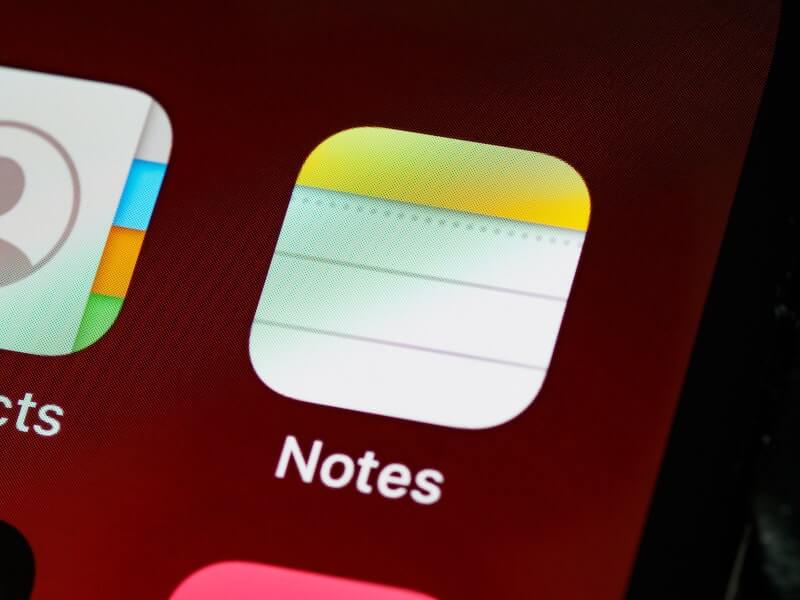Một lợi ích lớn của hệ sinh thái Apple là iMessage có trên mọi thiết bị Apple, bao gồm cả máy Mac của bạn. Tuy nhiên, nếu bạn cảm thấy nó tạo ra sự lộn xộn, các vấn đề về quyền riêng tư hoặc chiếm quá nhiều dung lượng, có một số cách để xóa tin nhắn trên Mac.
Tôi có một số giải pháp, cho dù bạn muốn xóa các tệp đính kèm nặng, một hoặc nhiều tin nhắn hay kết thúc cuộc trò chuyện. Chỉ cần cuộn xuống để lấy một cái phù hợp với tài khoản của bạn.
Trước khi xóa tin nhắn văn bản trên Mac
Máy Mac của bạn đang nhận tin nhắn vì đồng bộ hóa iCloud được bật. Và nếu bạn thực hiện bất kỳ thay đổi nào đối với tin nhắn trong ứng dụng Tin nhắn trên Mac, nó sẽ được đồng bộ hóa trên tất cả các thiết bị Apple của bạn. Nếu bạn muốn xóa tin nhắn khỏi tất cả các thiết bị, hãy bỏ qua phần này.
Tuy nhiên, nếu bạn muốn xóa tin nhắn hoặc cuộc trò chuyện khỏi máy Mac của mình chứ không phải các thiết bị khác, đây là những gì bạn cần làm trước tiên.
- Bắt đầu tin nhắn.
- Nhấp vào “Tin nhắn” ở menu trên cùng và chọn “Cài đặt” (hoặc nhập ⌘,).
- Nhấp vào tab @iMessage.
- Bỏ chọn “Bật Tin nhắn trong iCloud”.
- Trong cửa sổ bật lên, nhấp vào Tắt thiết bị này.
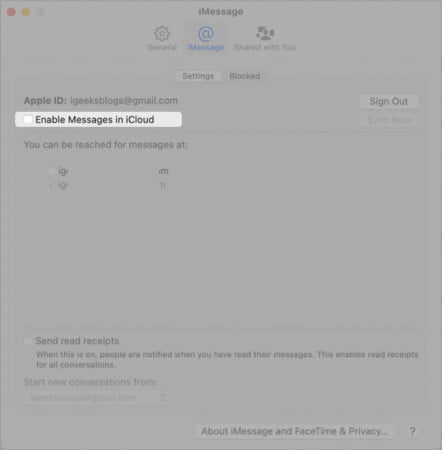
Mọi thay đổi được thực hiện sau này sẽ chỉ áp dụng cho máy Mac của bạn.
Ghi chúA: Nếu bạn bật lại Tin nhắn, mọi thứ sẽ đồng bộ hóa trở lại cài đặt trước đó (giống như sao lưu iCloud), vì vậy hãy cẩn thận.
Cách xóa Tin nhắn trên MacBook từ Ứng dụng Tin nhắn
Ứng dụng Tin nhắn trên Mac có hai phần:
- Cuộc hội thoại là một phần của cửa sổ Tin nhắn liệt kê tất cả các cuộc hội thoại.
- Bản ghi – Tất cả tin nhắn nhận được trong một cuộc hội thoại, bao gồm văn bản, ảnh, video, v.v., sẽ xuất hiện ở bên phải.
Bây giờ những điều cơ bản này đã được đề cập, chúng ta hãy đi vào trọng tâm của bài viết này.
Xóa tin nhắn hoặc tệp đính kèm đã chọn
- Mở một chuỗi tin nhắn.
- Bấm chuột phải hoặc bấm Control khi bấm vào hộp thông báo bật lên.
- Chọn Xóa.
- Nhấp vào Xóa một lần nữa để xác nhận hành động.
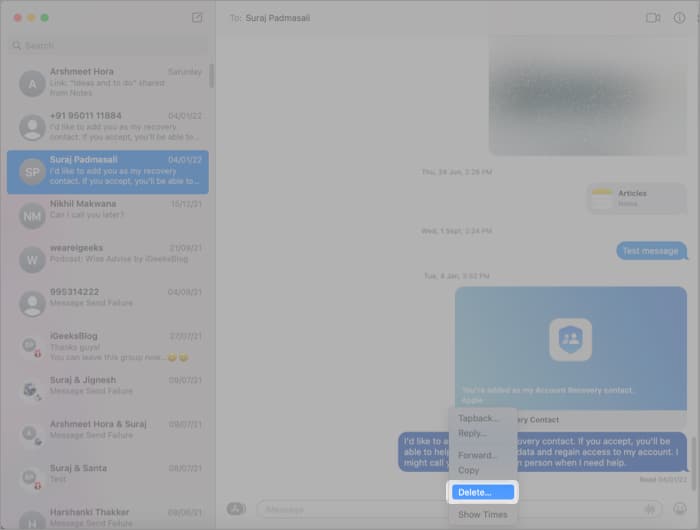
Cách xóa nhiều tin nhắn
- Trong một chuỗi tin nhắn, hãy nhấp vào một tin nhắn.
- Bây giờ hãy nhấn và giữ phím Command (⌘) và nhấp vào nhiều mục để chọn chúng.
Ghi chú. Bạn cũng có thể nhấn và giữ mục đầu tiên, sau đó kéo tất cả các mục. - Nhấn xóa trên bàn phím của bạn.
Ghi chú: Thật không may, nhấp chuột phải và phương pháp Xóa không hoạt động khi nhiều thư được chọn; bạn có thể sử dụng bàn phím hoặc Finder (phương pháp được đề cập bên dưới).
Xóa tất cả tin nhắn trên MacBook
- Chọn một cuộc trò chuyện.
- Nhấp vào “Chỉnh sửa” trên thanh menu trên cùng.
- Chọn Xóa giải mã.
- Nhấp vào Xóa để xác nhận.
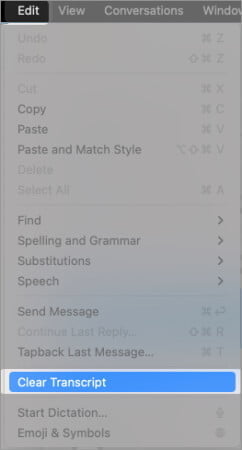
Cuộc hội thoại sẽ vẫn ở trong thanh bên, nhưng tất cả nội dung sẽ bị xóa khỏi bản ghi.
Cách xóa cuộc trò chuyện
- Trong ứng dụng Tin nhắn, nhấp chuột phải hoặc Control khi nhấp vào một cuộc trò chuyện.
- Nhấp vào Xóa cuộc trò chuyện.
- Xác nhận hành động, nhấp vào Xóa.
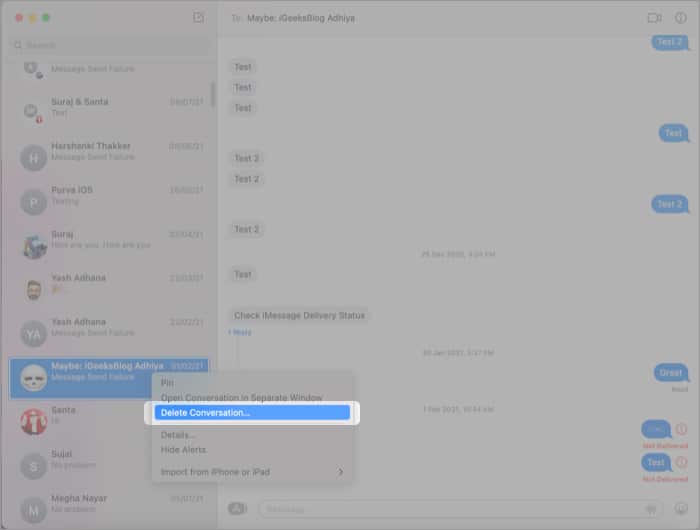
Ngoài ra,
- Vuốt sang trái bằng hai ngón tay trên cuộc trò chuyện (sử dụng bàn di chuột hoặc Magic Mouse) và chọn Xóa.
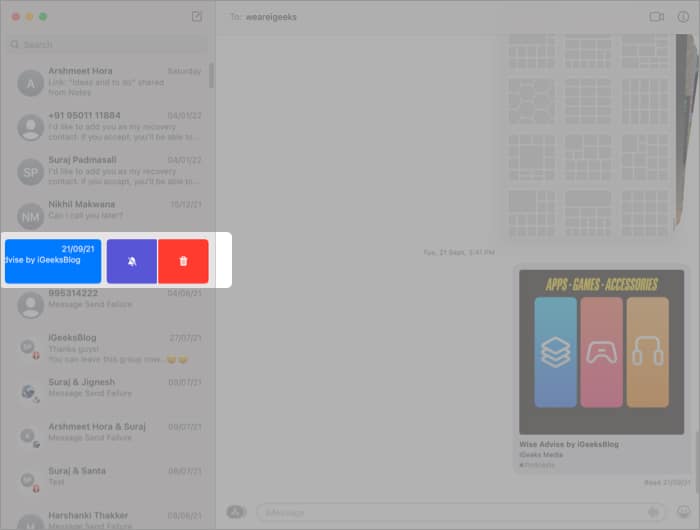
- Chọn một cuộc hội thoại, nhấp vào Tệp trong thanh menu và chọn Xóa cuộc hội thoại.
Xóa tất cả tin nhắn trên máy Mac bằng thiết bị đầu cuối
- Khởi chạy thiết bị đầu cuối từ:
- Bệ phóng – Tìm Terminal và nhấp vào ứng dụng
- Đốm sáng – Tìm Terminal và nhấp vào ứng dụng
- Người tìm kiếm – Vào Ứng dụng → Tiện ích → Thiết bị đầu cuối.
- Xóa bỏ:
- Trò chuyện – Sử dụng lệnh: rm –r ~ / Library / Messages / chat
- Các khoản đầu tư – Sử dụng lệnh: rm –r ~ / Library / Messages / Attachments / ??
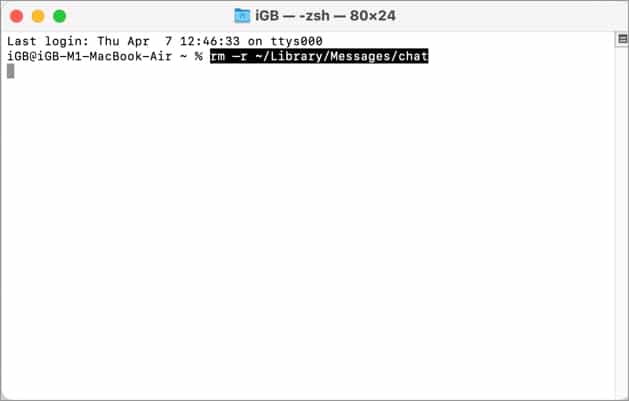
Đáng chú ý, kết quả của các dòng lệnh này là vĩnh viễn và sẽ xóa tất cả bản ghi trò chuyện và tệp đính kèm tương ứng.
Cách xóa tất cả tin nhắn qua Finder
- Trong Finder, nhấp vào Đi trong thanh menu.
- Chọn “Chuyển đến Thư mục” hoặc nhấn ⇧ (Shift) + ⌘ (Command) + G.
- Dán ~ / Library / Messages vào cửa sổ.
- Chọn các tệp sau và chuyển chúng vào thùng rác:
- chat.db
- chat.db-wal
- chat.db-shm
- Tệp đính kèm (nếu bạn muốn xóa tất cả các tệp đính kèm)
- Mở thùng rác và làm trống nó.
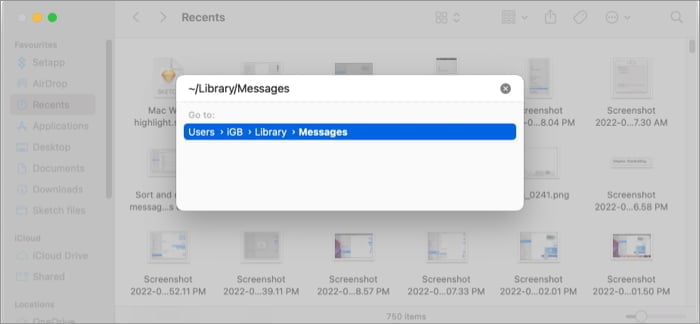
Ghi chú: Để xóa tệp đính kèm, hãy dán vào ~ / Library / Messages / Attachments và chọn tệp.
Sắp xếp và xóa các tệp đính kèm tin nhắn
- Nhấp vào biểu tượng Apple trong menu và chọn Giới thiệu về máy Mac này.
- Chuyển đến tab “Bộ nhớ” và nhấp vào “Quản lý”.
- Trong thanh bên, hãy chọn Tin nhắn.
- Tại đây bạn sẽ thấy tất cả các tệp đính kèm của tin nhắn.
- Chọn
- Một: Nhấn.
- Một vài: Nhấp và kéo hoặc nhấn và giữ Shift (⇧) / Command (⌘) và nhấp.
- Tất cả các: Nhấn Command (⌘) + A hoặc nhấp và kéo từ đầu đến cuối.
- Nhấp vào Xóa → Xóa một lần nữa để xác nhận.
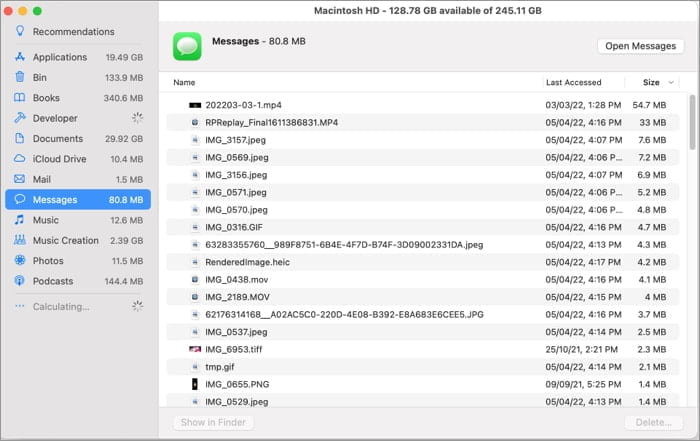
Ghi chú:
- Bấm đúp vào tệp đính kèm để xem nó trong Quick Look.
- Nếu bạn chỉ muốn xóa các tệp đính kèm lớn, hãy nhấp vào Kích thước để sắp xếp chúng theo thứ tự giảm dần và sau đó xóa chúng.
Tự động xóa tin nhắn văn bản trên Mac
Sau khi xóa các tin nhắn không mong muốn trong ứng dụng Tin nhắn, bạn có thể lên lịch xóa chúng tự động để không phải lặp lại các quy trình này.
- Trong ứng dụng Tin nhắn, chạm vào Tin nhắn → Cài đặt hoặc nhập ⌘ +,.
- Nhấp vào tab Chung.
- Nhấp vào menu Lưu tin nhắn và chọn một trong các tùy chọn:
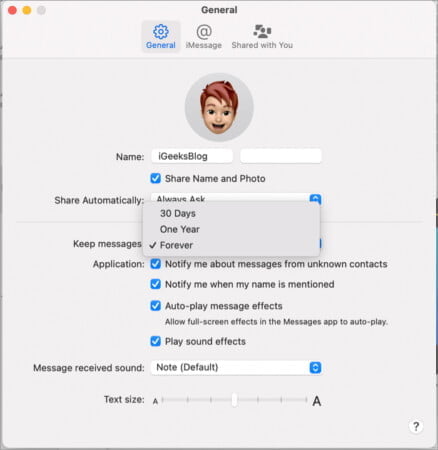
Đang ký
Việc thu dọn chắc chắn mất một khoảng thời gian, nhưng một khi bạn chấp nhận chủ nghĩa tối giản kỹ thuật số, bạn sẽ không thể quay lại được nữa. Và cho dù mục tiêu của bạn là chủ nghĩa tối giản hay quyền riêng tư, tôi hy vọng bạn đã tìm được cách phù hợp để xóa tin nhắn trên Mac.
Để biết thêm các thủ thuật nhắn tin thú vị, hãy xem các bài viết sau:
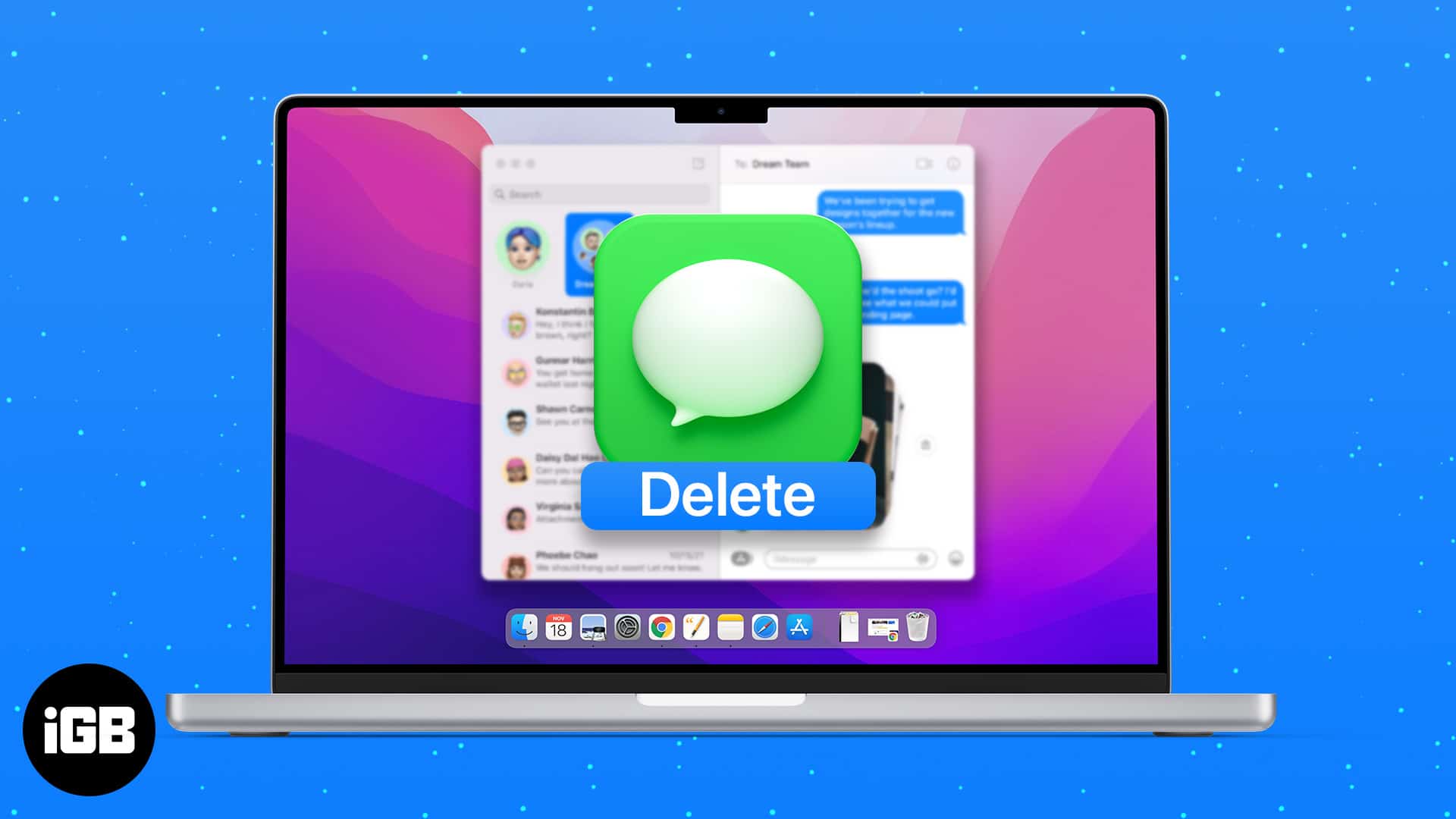
![[Solved] 2 cách để mở khóa ổ đĩa được mã hóa BitLocker trên máy Mac](https://moinhatnet.com/wp-content/uploads/2024/03/Solved-2-cach-de-mo-khoa-o-dia-duoc-ma.png)